리모트 UI의 화면 레이아웃(자세한 내용은 각 설정 페이지 참조)
리모트 UI 포털 페이지
웹브라우저를 열고 리모트 UI에 로그인했을 때 나타나는 아래 화면은 포털 페이지라고 불립니다.

(1) | [디바이스 기본 정보][디바이스 상황] 램프와 상태 메시지가 프린터 상태를 보여줍니다. 아래에 표시된 것처럼 램프 색상으로 프린터 상태를 확인할 수 있습니다.
| |||||||||||||||||
[에러 정보] 프린터가 생성한 오류 정보를 표시합니다. | ||||||||||||||||||
(2) | [소모품 정보][용지 정보] 각 용지 공급원의 용지 수량, 크기, 종류를 표시합니다. [토너 잔량] 토너 카트리지에 남은 용량을 표시합니다. 토너가 떨어지기 전에 다른 내부 부품의 수명이 다 되었을 수 있습니다. | |||||||||||||||||
| ||||||||||||||||||
[폐토너통 상태] 폐토너 용기의 상태를 표시합니다.
| ||||||||||||||||||
(3) | [게시판]관리자로부터의 메시지를 표시합니다. | |||||||||||||||||
(4) | [서포트 링크]프린터 지원 정보에 관한 링크를 표시합니다. | |||||||||||||||||
(5) | [Language]드롭다운 목록에서 화면 표시 언어를 변경할 수 있습니다. | |||||||||||||||||
(6) | [관리자에게 메일]시스템 관리자에게 이메일을 보낼 수 있습니다. | |||||||||||||||||
(7) | 업데이트 버튼최신 상태로 포털 페이지를 새로고침합니다. | |||||||||||||||||
(8) | [상황확인/중지]프린터가 처리하고 있는 작업의 상태를 확인하고 변경할 수 있습니다. 또한 장치 상태를 확인할 수 있습니다. | |||||||||||||||||
(9) | [설정/등록]다양한 프린터 설정을 설정/변경할 수 있습니다. 관리자 또는 일반 사용자로 로그인하느냐에 따라 설정/변경할 수 있는 항목이 달라집니다. | |||||||||||||||||
(10) | [박스] (LBP843Cx 전용)별도의 SD 카드를 설치한 경우 프린터 상자에 저장된 문서를 인쇄, 복사, 전송할 수 있습니다. | |||||||||||||||||
(11) | [다이렉트 인쇄]프린터를 사용하여 사용 중인 컴퓨터에 저장된 PDF 파일, 이미지 파일 및 XPS 파일을 열지 않고도 인쇄할 수 있습니다. | |||||||||||||||||
(12) | [Service Management Service] (LBP843Cx 전용)SMS (서비스 관리 서비스) 화면을 표시합니다. |
[상황확인/중지] 메뉴
아래 페이지들은 [상황확인/중지] 메뉴에 있습니다.
인쇄: [작업 상황] 페이지
현재 인쇄 중인 작업의 상태를 확인하고 취소/복구를 사용하여 관리할 수 있습니다.

(1) | [접수번호]작업 번호가 표시됩니다. 작업 번호를 클릭하면 작업 세부사항이 표시됩니다. |
(2) | [문서명]작업명이 표시됩니다. 이메일 인쇄 작업의 경우 이메일 제목이 표시됩니다. |
(3) | [사용자명]사용자명이 표시됩니다. 이메일 인쇄 작업의 경우 이메일 발신자가 표시됩니다. |
(4) | [상태]작업 상태가 표시됩니다. |
(5) | [작업 조작]작업을 진행합니다. 진행하려는 작업의 버튼을 클릭합니다. "인쇄 작업 관리" |
[취소] | 클릭한 작업의 인쇄를 취소하고 작업을 삭제합니다. |
SD 카드가 설치된 경우 다음 작업을 수행할 수 있습니다. (LBP843Cx 전용)
[긴급 인쇄] | 현재 진행 중인 작업을 일시 중단하고 새로운 작업을 우선 인쇄합니다. 새로운 작업의 인쇄가 끝나면 일시 중단된 작업의 인쇄를 다시 시작합니다. |
[우선 인쇄] | 작업의 출력 순서가 한 단계 올라갔습니다. |
[일시정지]/[재개] | [일시정지]를 클릭하면 작업 출력을 일시 중단합니다. 일시 중단된 작업의 버튼은 [재개]로 변경됩니다. [재개]를 클릭하면 일시 중단된 작업이 다시 시작됩니다. 다시 시작된 작업의 버튼은 다시 [일시정지]로 돌아갑니다. |
참고 |
[작업 조작]일반 사용자 모드로 로그온한 경우, 일반 사용자에게 허용된 인쇄 작업일 때에만 [설정/등록] - [관리설정] - [보안]에 있는 [관리설정]을 사용하여 일치한 사용자명으로 작업을 진행할 수 있습니다. |
(6) | [부문ID] (LBP843Cx 전용)부서 ID가 설정된 경우, 작업의 부서 ID가 표시됩니다. |
(7) | [날짜/시각]작업이 들어온 날짜와 시간이 표시됩니다. |
(8) | 업데이트 버튼최신 상태를 표시하도록 [작업 상황] 페이지를 새로고침합니다. |
(9) | [TOP 페이지로 돌아감]스크롤 박스를 페이지 맨 위로 옮깁니다. |
인쇄: [작업 이력] 페이지
인쇄 작업/직접 인쇄, 저장된 작업, 인쇄 리포트, 이메일 작업 내역이 표시됩니다.
참고 |
[작업 이력] 페이지 표시[설정/등록] - [관리설정] - [보안]에 있는 [작업 이력 표시]에서 작업 내역 표시를 허용할 경우에만 작업 내역을 표시할 수 있습니다. |

(1) | 토글링 표시표시할 작업 내역을 선택합니다. 선택한 종류의 작업 내역만 목록에 표시됩니다. [인쇄작업/다이렉트 인쇄] [저장 작업] (LBP843Cx 전용) [리포트] [이메일 인쇄] |
(2) | 작업 내역 표시출력 작업 내역 목록이 표시됩니다. |
(3) | 업데이트 버튼최신 상태를 표시하도록 [작업 이력] 페이지를 새로고침합니다. |
(4) | [TOP 페이지로 돌아감]스크롤 박스를 페이지 맨 위로 옮깁니다. |
이메일 RX: [작업 이력] 페이지
수신 이메일 내역을 표시합니다.

(1) | 작업 내역 표시수신 이메일 내역 목록이 표시됩니다. |
(2) | 업데이트 버튼최신 상태를 표시하도록 [작업 이력] 페이지를 새로고침합니다. |
(3) | [TOP 페이지로 돌아감]스크롤 박스를 페이지 맨 위로 옮깁니다. |
[에러 정보] 페이지
프린터에서 발생하는 오류 정보를 표시합니다.

(1) | [에러 정보](오류 횟수)오류가 발생했는지 여부를 표시하며 오류가 발생한 경우 오류의 횟수를 표시합니다. |
(2) | [에러 정보](정보)프린터에서 발생하는 오류 정보의 상태 및 해결책을 표시합니다. 표시된 아이콘의 의미가 아래 표시됩니다. 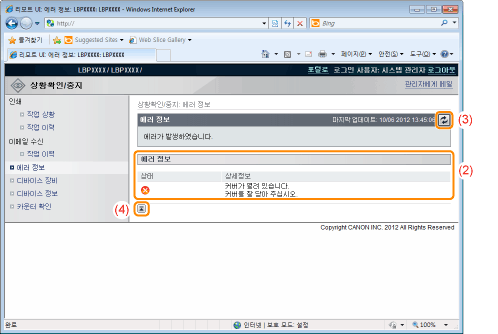 |
(3) | 업데이트 버튼최신 상태를 표시하도록 [에러 정보] 페이지를 새로고침합니다. |
(4) | [TOP 페이지로 돌아감]스크롤 박스를 페이지 맨 위로 옮깁니다. |
[디바이스 장비] 페이지
프린터 장비 정보 및 현재 장비 상태로 사용할 수 있는 기능들이 표시됩니다.

(1) | [기본 사양]프린터 콘솔에 설치된 RAM의 용량, 설치된 옵션 및 기본 인쇄 성능이 표시됩니다. |
(2) | [토너]프린터에 설치된 토너 카트리지와 폐토너 용기 정보가 표시됩니다. |
(3) | [PDL]프린터에서 사용할 수 있는 페이지 설명 언어가 표시됩니다. |
(4) | [다이렉트 인쇄]직접 인쇄에 사용할 수 있는 파일 형식과 문서 형식이 표시됩니다. |
(5) | 업데이트 버튼최신 상태를 표시하도록 [디바이스 장비] 페이지를 새로고침합니다. |
(6) | [TOP 페이지로 돌아감]스크롤 박스를 페이지 맨 위로 옮깁니다. |
[디바이스 정보] 페이지
프린터 기본 정보 및 시스템 관리자 정보가 표시됩니다.
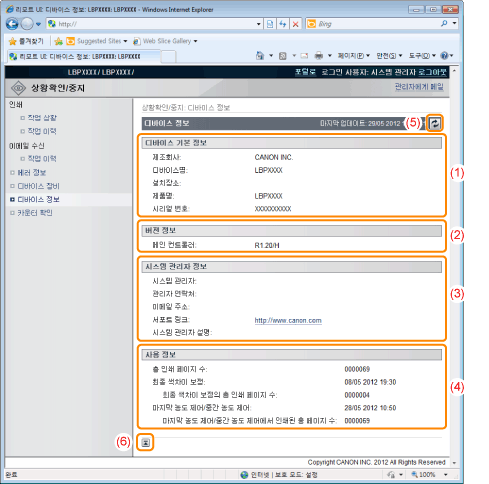
(1) | [디바이스 기본 정보]프린터 기본 정보가 표시됩니다. |
(2) | [버전 정보]프린터 컨트롤러 버전이 표시됩니다. |
(3) | [시스템 관리자 정보]등록된 시스템 관리자 정보가 표시됩니다. |
(4) | [사용 정보]인쇄된 페이지 수가 표시됩니다. |
(5) | 업데이트 버튼최신 상태를 표시하도록 [디바이스 정보] 페이지를 새로고침합니다. |
(6) | [TOP 페이지로 돌아감]스크롤 박스를 페이지 맨 위로 옮깁니다. |
[카운터 확인] 페이지
인쇄된 페이지 수가 표시됩니다.

(1) | [메인 카운터]각 카운터의 인쇄된 페이지 수가 표시됩니다. |
(2) | 업데이트 버튼최신 상태를 표시하도록 [카운터 확인] 페이지를 새로고침합니다. |
(3) | [TOP 페이지로 돌아감]스크롤 박스를 페이지 맨 위로 옮깁니다. |
[설정/등록] 메뉴
다음 페이지에서는 [설정/등록] 메뉴를 사용하여 확인할 수 있는 설정을 보여줍니다.
[환경설정]
[출력/제어]
[관리설정]
[조작 메뉴] 페이지
에너지 절약 모드(절전 모드)의 작업 설정을 오류가 발생했을 때 표시합니다.
설정에 대한 자세한 내용은 "[설정] 메뉴 ([조작 메뉴] 옵션)"를 참조해 주십시오.
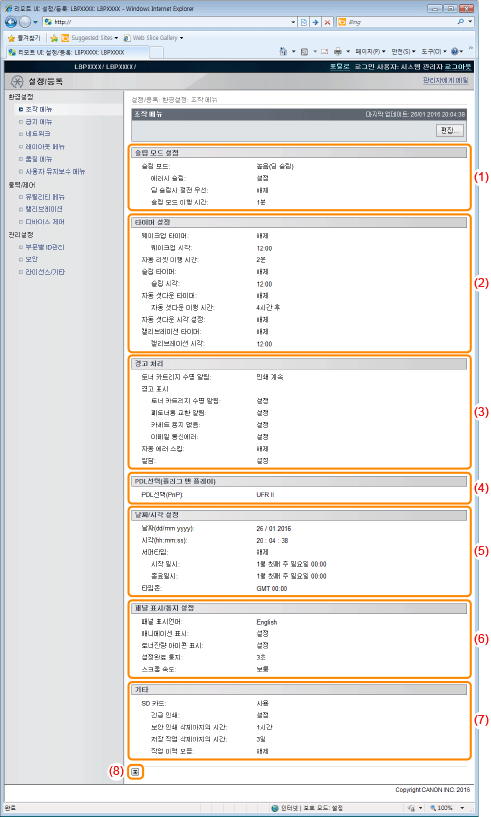
(1) | [슬립 모드 설정]절약 모드 작업과 관련된 설정을 표시합니다. |
(2) | [타이머 설정]타이머 작업과 관련된 설정을 표시합니다. |
(3) | [경고 처리]경고 표시와 관련된 설정을 표시합니다. |
(4) | [PDL선택(플러그 앤 플레이)]현재 선택된 페이지 설명 언어를 표시합니다. |
(5) | [날짜/시각 설정]날짜 및 시간과 관련된 설정을 표시합니다. |
(6) | [패널 표시/통지 설정]제어판 표시와 관련된 설정을 표시합니다. |
(7) | [기타]위 카테고리에 포함되지 않은 다른 작업 설정이 표시됩니다. |
(8) | [TOP 페이지로 돌아감]스크롤 박스를 페이지 맨 위로 옮깁니다. |
참고 |
설정 변경시스템 관리자 모드로 로그온했을 때만 설정을 변경할 수 있습니다. |
[급지 메뉴] 페이지
범용 트레이나 용지 카세트로부터 인쇄할 경우 용지 크기 등에 대한 설정을 표시합니다.
설정에 대한 자세한 내용은 "[설정] 메뉴 ([급지 위치] 옵션)" 또는 "[급지 선택] 메뉴"를 참조해 주십시오.
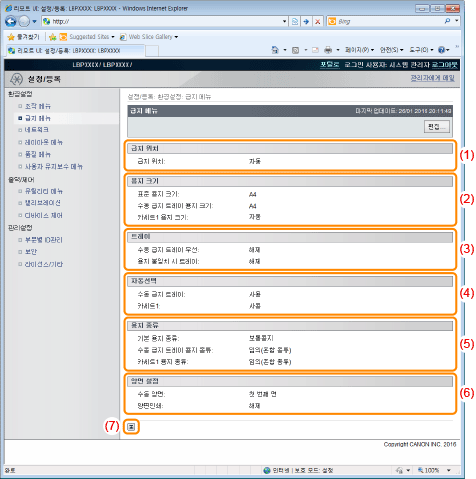
(1) | [급지 위치]현재 선택된 급지 장치를 표시합니다. |
(2) | [용지 크기]각 급지 장치의 선택된 용지 크기가 표시됩니다. |
(3) | [트레이]다목적 트레이와 관련된 작업 설정이 표시됩니다. |
(4) | [자동선택][자동]이 각각의 급지 장치에 대해 [급지 위치]로 설정되어 있는 경우 급지 장치를 자동 선택으로 할 것인지를 표시합니다. |
(5) | [용지 종류]각 급지 장치의 선택된 용지 종류가 표시됩니다. |
(6) | [양면 설정]양면 인쇄와 관련된 설정을 표시합니다. |
(7) | [TOP 페이지로 돌아감]스크롤 박스를 페이지 맨 위로 옮깁니다. |
참고 |
설정 변경시스템 관리자 모드로 로그온했을 때만 설정을 변경할 수 있습니다. |
[네트워크] 페이지
프린터의 네트워크 설정 등을 표시합니다.

(1) | [TCP/IP 설정]TCP/IP 설정을 표시합니다.
| ||
(2) | [SMB 설정] (LBP843Cx 전용)SMB 설정을 표시합니다.
| ||
(3) | [SNMP 설정]SNMP 설정을 표시합니다.
| ||
(4) | [스풀 기능] (LBP843Cx 전용)SD 카드가 설치된 경우 스풀 기능 설정을 표시합니다.
| ||
(5) | [병렬 수신 설정]데이터를 병렬로 수신하는 설정을 표시합니다.
| ||
(6) | [기동 시간 설정]기동 시간 설정을 표시합니다.
| ||
(7) | [이더넷 드라이버 설정]네트워크 인터페이스 설정을 표시합니다.
| ||
(8) | [IEEE802.1X 설정]IEEE802.1X 보안 설정을 표시합니다.
| ||
(9) | [이메일 인쇄 설정]이메일 인쇄 설정을 표시합니다.
| ||
(10) | [TOP 페이지로 돌아감]스크롤 박스를 페이지 맨 위로 옮깁니다. |
참고 |
설정 변경시스템 관리자 모드로 로그온했을 때만 설정을 변경할 수 있습니다. |
[레이아웃 메뉴] 페이지
인쇄 위치 조정 및 여백 설정과 같은 인쇄 모양에 관련된 설정을 표시합니다.
설정에 대한 자세한 내용은 "[설정] 메뉴 ([레이아웃] 옵션)"를 참조해 주십시오.
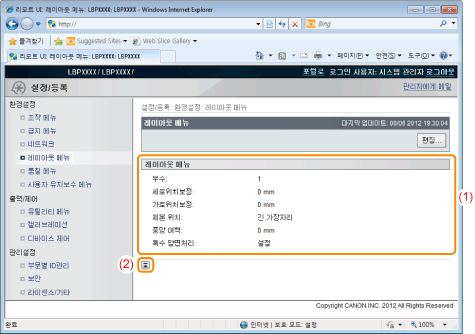
(1) | [레이아웃 메뉴]페이지 수 및 인쇄 모양 설정을 표시합니다. |
(2) | [TOP 페이지로 돌아감]스크롤 박스를 페이지 맨 위로 옮깁니다. |
참고 |
설정 변경시스템 관리자 모드로 로그온했을 때만 설정을 변경할 수 있습니다. |
[품질 메뉴] 페이지
토너 농도 조절과 같은 인쇄 품질 관련 설정을 표시합니다.
설정에 대한 자세한 내용은 "[설정] 메뉴 ([품질 조정] 옵션)"를 참조해 주십시오.

(1) | [기본 설정]인쇄 해상도 및 인쇄 방법 관련 설정을 표시합니다. |
(2) | [토너 농도 조정]세밀하게 조정한 토너 농도를 표시합니다. |
(3) | [하프톤]인쇄 시 중간톤 구현 방법 관련 설정을 표시합니다. |
(4) | [그레이 보정]회색 보정 관련 설정을 표시합니다. |
(5) | [CMS]색상 관리 관련 설정을 표시합니다. |
(6) | [계조 설정]계조 절차 관련 설정을 표시합니다. |
(7) | [고급 스무딩]스무딩 작업 관련 설정을 표시합니다. |
(8) | [기타]다른 인쇄 품질과 관련된 설정을 표시합니다. |
(9) | [TOP 페이지로 돌아감]스크롤 박스를 페이지 맨 위로 옮깁니다. |
[사용자 유지보수 메뉴] 페이지
문제가 발생할 경우 인쇄 위치 조정 및 복구 인쇄와 같은 특정 급지 장치의 프린터 조절 설정을 표시합니다.
설정에 대한 자세한 내용은 "[설정] 메뉴 ([사용자 유지보수] 옵션)"를 참조해 주십시오.

(1) | [인쇄 위치 조정/기타]각 용지 공급원에 대한 인쇄 위치 조정 설정을 표시합니다. 이는 또한 문제 발생 시 작업 및 유지보수 설정을 표시합니다. |
(2) | [가져오기/내보내기]이는 사용하는 컴퓨터의 프린터 설정을 저장하기 위한 설정(내보내기) 또는 컴퓨터로부터 프린터 설정을 읽기 위한 설정(가져오기)에 대한 설정도 표시합니다. |
(3) | [카운터 초기화]정착기 또는 ITB 유니트를 교체한 후에 수행되는 카운터 재설정에 대한 설정을 표시합니다. |
(4) | [TOP 페이지로 돌아감]스크롤 박스를 페이지 맨 위로 옮깁니다. |
참고 |
설정 변경시스템 관리자 모드로 로그온했을 때만 설정을 변경할 수 있습니다. |
[유틸리티 메뉴] 페이지
각 종류의 관리 보고를 인쇄할 있습니다. 출력할 항목을 선택하고 [실행]을 클릭합니다.
설정에 대한 자세한 내용은 "[유틸리티 메뉴] 메뉴"를 참조해 주십시오.

다음은 출력할 수 있는 관리 리포트입니다.
구성 페이지
네트워크 상태 인쇄
이메일 수신이력 리스트
인쇄위치 조정 인쇄
저장 작업 리스트(LBP843Cx 전용)*
PCL 폰트 리스트
인쇄이력 리스트(인쇄작업/다이렉트 인쇄)
인쇄이력 리스트(저장 작업) (LBP843Cx 전용)*
인쇄이력 리스트(리포트)
인쇄이력 리스트(이메일 인쇄)
A4 클리닝
LTR 클리닝
카운터 리포트
페이지 수 리스트(LBP843Cx 전용)
MEAP 시스템 정보 인쇄(LBP843Cx 전용)
소모품 상태 인쇄
* 별매 SD 카드를 설치한 경우에 한함
[캘리브레이션] 페이지
각 종류의 보정을 실행할 수 있습니다. 실행할 항목을 선택하고 [실행]을 클릭합니다.
설정에 대한 자세한 내용은 "[유틸리티 메뉴] 메뉴" 또는 "문제 해결"을 참조해 주십시오.
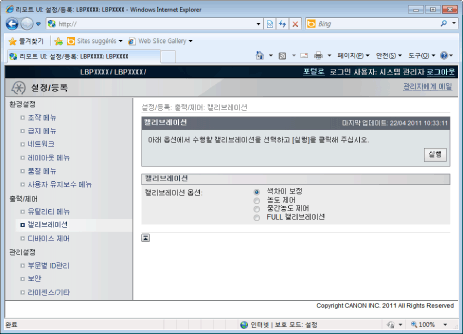
[디바이스 제어] 페이지
프린터를 제어합니다. 실행할 항목을 선택하고 [실행]을 클릭합니다.
설정에 대한 자세한 내용은 "[리셋] 메뉴" 또는 "기본적인 프린터 조작"을 참조해 주십시오.
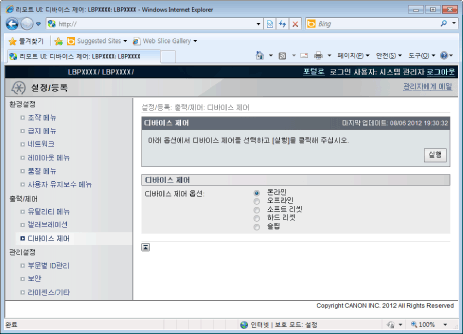
[부문별 ID관리] 페이지(LBP843Cx 전용)
부서 ID 관리가 설정된 경우, 각 등록된 부서가 인쇄한 페이지 수가 표시됩니다.
설정에 대한 자세한 내용은 "각 부서별 ID 지정 (LBP843Cx 전용)"을 참조해 주십시오.

(1) | [부문별 ID 페이지 합계]각 부서에서 인쇄한 페이지의 수를 표시합니다. |
(2) | [TOP 페이지로 돌아감]스크롤 박스를 페이지 맨 위로 옮깁니다. |
참고 |
설정 변경시스템 관리자 모드로 로그온했을 때만 설정을 변경할 수 있습니다. |
[보안] 페이지
프린터 정보 및 보안 설정을 표시합니다.
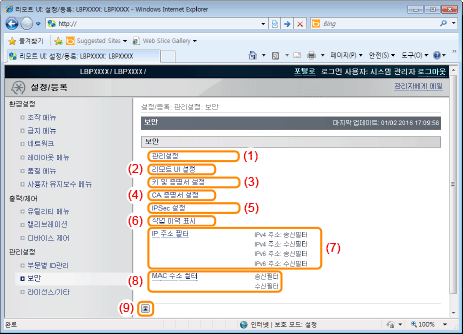
(1) | [관리설정]프린터에 대한 일반 정보를 표시합니다. | ||
(2) | [리모트 UI 설정]리모트 UI가 TLS 암호화된 통신 기능을 사용하도록 설정되었는지 여부를 표시합니다.
| ||
(3) | [키 및 증명서 설정]등록된 키 및 인증서에 대한 정보를 표시합니다.
| ||
(4) | [CA 증명서 설정]등록된 키 및 인증서에 대한 정보를 표시합니다.
| ||
(5) | [IPSec 설정] (LBP843Cx 전용)IPSec 보안 정책 목록을 표시합니다.
| ||
(6) | [작업 이력 표시]작업 내역을 표시하도록 설정되었는지 여부를 표시합니다.
| ||
(7) | [IP 주소 필터]설정을 인쇄 및 변경할 수 있는 사용자 제한에 대한 정보를 표시합니다.
| ||
(8) | [MAC 주소 필터]액세스 권한을 가진 사용자 제한에 대한 정보를 표시합니다.
| ||
(9) | [TOP 페이지로 돌아감]스크롤 박스를 페이지 맨 위로 옮깁니다. |
참고 |
설정 변경시스템 관리자 모드로 로그온했을 때만 설정을 변경할 수 있습니다. |
[라이선스/기타] 페이지
게시판이나 지원 링크, 또는 소프트웨어 등록 또는 업데이트가 실행되는 페이지를 표시합니다.
참고 |
설정을 지정하는 절차에 대한 자세한 내용은 "게시판의 메시지 및 지원 링크를 표시/변경"을 참조해 주십시오. |

(1) | [게시판/서포트 링크]관리자로부터의 메시지 및 지원 페이지 링크를 표시합니다.
| ||
(2) | [소프트웨어 등록/업데이트]소프트웨어 등록 또는 업데이트가 실행되는 페이지를 표시합니다.
|
참고 |
설정 변경시스템 관리자 모드로 로그온했을 때만 설정을 변경할 수 있습니다. |
 (회색):
(회색): (녹색):
(녹색): (황색):
(황색): (빨간색):
(빨간색):

